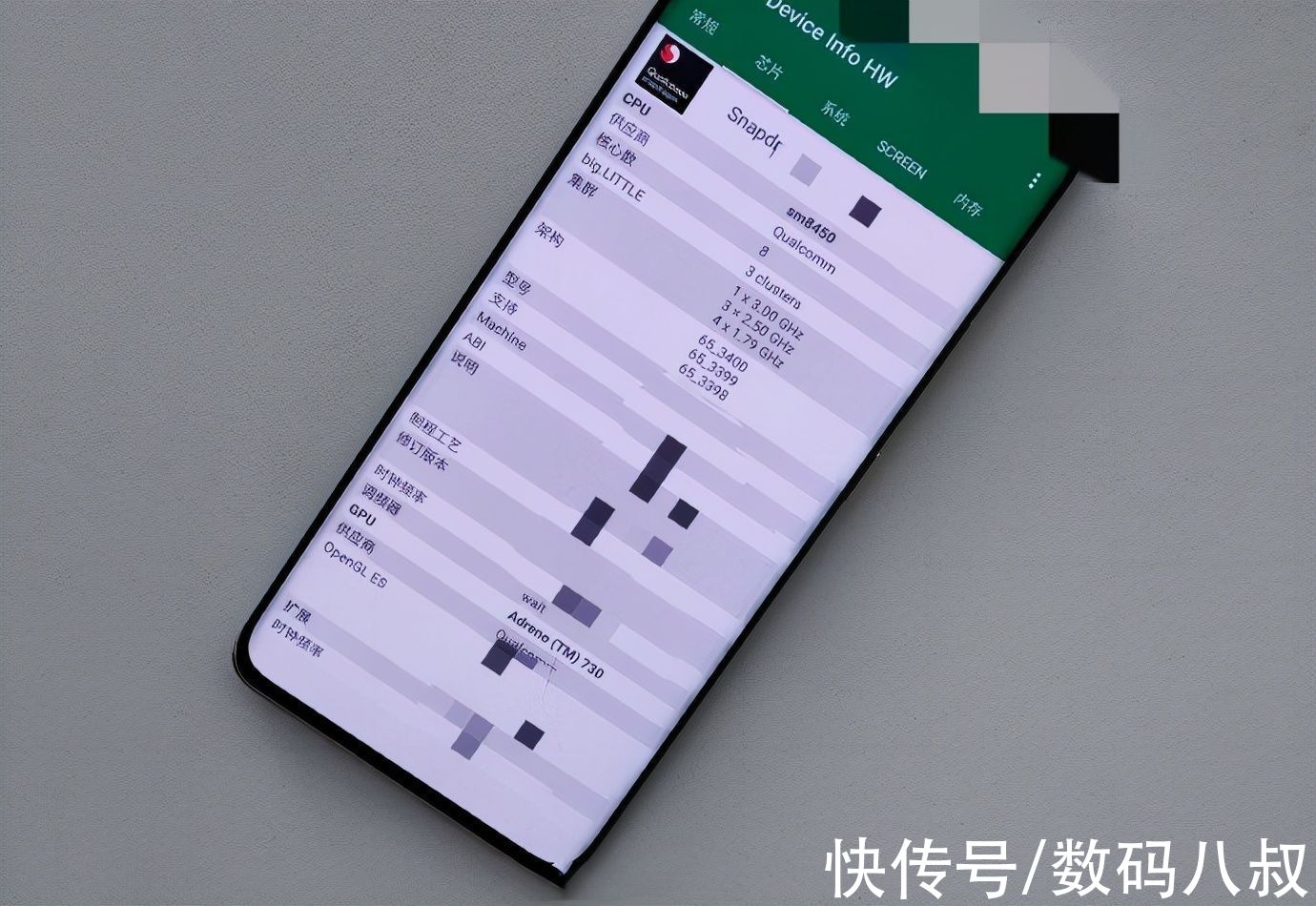Windows性能监视器是一个可以提供用于分析系统性能的工具,它可实时监视应用程序和硬件性能,定义警报和自动操作的阈值,非常方便 。那么,Win7监视器如何设置呢?接下来,针对这一问题,小编就来教教大家Win7性能监视器的设置方法 。
方法/步骤
1、点击“开始”--“控制面板”--“管理工具”--“性能监视器”或者点击“开始”-在搜索框中输入“perfmon.msc”回车打开“性能监视器”;

文章插图
2、右键单击“性能监视器”--“新建”--“数据收集器集”;

文章插图

文章插图
3、打开“数据收集器集”-“用户定义”可以看到我们所创建的性能监视器,同时在“报告”-“用户定义”下也会创建一个相对应的报告文件;

文章插图
4、现在就开始使用我们创建的监视器了,单击“aa”监视器,在右侧右键单击“系统监视器日志”选择属性,可以看到“属性”窗口,主要看计数器的添加,单击“添加“弹出“可用计数器” 。我们可以勾选“显示描述”来查看计数器的内容介绍,最后点击确定即可;

文章插图
5、加计数器后我们可以观察到这个进程在运行时所占用的内存情况,这样我们就可以判断电脑卡的原因是不是这个程序引起的;
6、我们还可以对“aa”监视器设定计划和设置进行条件,在“系统监视器日志”空白处右键单击 。

文章插图
【Win7监视器如何设置?Win7性能监视器的设置方法】
推荐阅读
- 尼采的名言孤独
- 离婚如何争取更多利益
- 抖音28256+28257怎么拍_抖音28256+28257是什么歌
- 江海志愿者服务平台如何打印证明
- PS制作超酷的火焰圆环光束
- 海市蜃楼真的存在吗
- 三个月不发工资能直接辞职吗
- Win10系统如何建立不可删除的autorun.inf免疫文件夹?
- 牛窝骨怎么炖好吃